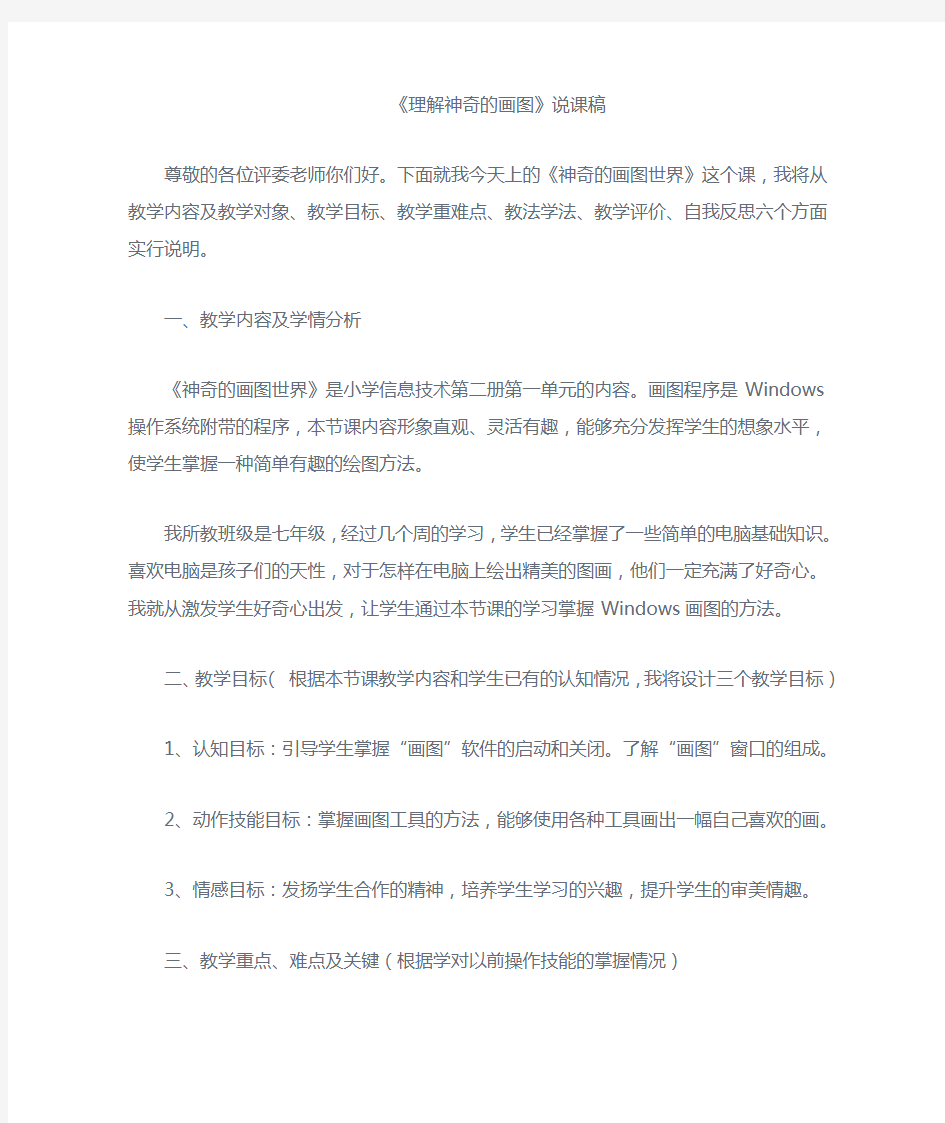

《理解神奇的画图》说课稿
尊敬的各位评委老师你们好。下面就我今天上的《神奇的画图世界》这个课,我将从教学内容及教学对象、教学目标、教学重难点、教法学法、教学评价、自我反思六个方面实行说明。
一、教学内容及学情分析
《神奇的画图世界》是小学信息技术第二册第一单元的内容。画图程序是Windows操作系统附带的程序,本节课内容形象直观、灵活有趣,能够充分发挥学生的想象水平,使学生掌握一种简单有趣的绘图方法。
我所教班级是七年级,经过几个周的学习,学生已经掌握了一些简单的电脑基础知识。喜欢电脑是孩子们的天性,对于怎样在电脑上绘出精美的图画,他们一定充满了好奇心。我就从激发学生好奇心出发,让学生通过本节课的学习掌握Windows画图的方法。
二、教学目标(根据本节课教学内容和学生已有的认知情况,我将设计三个教学目标)
1、认知目标:引导学生掌握“画图”软件的启动和关闭。了解“画图”窗口的组成。
2、动作技能目标:掌握画图工具的方法,能够使用各种工具画出一幅自己喜欢的画。
3、情感目标:发扬学生合作的精神,培养学生学习的兴趣,
提升学生的审美情趣。
三、教学重点、难点及关键(根据学对以前操作技能的掌握情况)
重点是在画图过程中,能准确使用画图工具,培养学生的创新水平。难点是橡皮、刷子、喷枪不同选项的选择和使用。关键是学生能够理解和使用这些工具,从而更好的参与到学习之中。
四、教法、学法
我采用的教学模式是任务驱动、实践操作、分析归纳。电脑是操作性极强的学科,我先实行引导学生认真观察、领悟,掌握专业技巧,然后自主创新操作,最后实行比较评价。教学中以学生为本,把学习的主动权交给学生。始终体现学生是学习的主人,让学生自己领悟,自己创作,使学生形成独立思考、实践创新的思维水平。
五、教学过程(我设计的教学过程有)
(一)激趣引入,出示课题。
1、“兴趣是学生学习最好的老师”。课前教师应激发学生学习的兴趣,让学生充满激情的进入课堂。上课开始时我就问学生:“同学们,你们喜欢画画吗?以前我们经常把画画在什么地方呢?纸上,你们想不想知道用计算机画出来的画是什么样的呢?生:想,今天老师就带你们走进《神奇的画图世界》,板书:理解神奇的画图。
(二)分步探究、增强记忆
2、启动“画图”
3、引导学生理解“画图”窗口。我先向学生简单介绍“画图”
窗口是由标题栏、菜单栏、工具箱、绘图区、子功能区、颜料盒和状态栏组成。然后学生之间实行交流、记忆。这样既掌握了新知,又加深了学生的记忆。
4、教学生使用“画图”工具。我先向学生简单介绍了工具栏中
的工具,让学生理解这些工具。然后将学生分成几个小组,以小组的形式探讨工具的使用方法,并派小组代表讲解演示这些工具。
(三)、教师引导、解决疑难
对于教学中的难点例如:橡皮选择和使用,我通过讲解与演示,告诉学生能够根据需要变换它的大小。学生掌握了绘画的方法与技巧后。我设计了这样的练习:
1、每人画一幅五彩斑斓的小鸟。
学生动手操作时,我巡视指导,即时处理学生遇到的各种问题。
学生遇到的难题可能有:1、在使用椭圆工具时,不能画出正圆。
我让学生按住shift键试一试。2、绝大部分学生不会准确使用曲线工具,我讲解曲线的使用方法(1)点击曲线工具(2)移到光标处按住鼠标左键不放(3)拖动鼠标到曲线的终点处,松开左键,出现一条曲线。这样学生在我指导下就能轻松地解决疑难,充分发挥自己的想象力、创造力,创作出一幅幅色彩斑斓的作品。
(四)、作品展示,讲解评价
我把学生的作品展示给全班同学,适时的实行点评,再让学生自评
互评,在比较中收获更多,使学生尝到成功的喜悦和创造的快乐,同时也提升了学生的审美水平,陶冶了美好情趣。
(五)、教学效果预估
通过我的讲解、引导;学生的自主、合作与探究,基础较好的学生能创作出内容丰富的作品,基础较差的学生也能够利用工具画出简单的作品。从而达到预期的教学效果。
(六)、自我反思
总来说之,我认为自己的这堂课上的还是不够成功,问题很多,对于新课改的理解也还不够透彻,驾驭课堂的水平也有待提升,希望各位领导和同事能够不吝赐教,协助我进步。
小学信息技术新课程标准教材信息技术( 2019 — 2020学年度第二学期 ) 学校: 年级: 任课教师: 信息技术教案 / 小学信息技术 编订:XX文讯教育机构
第8课认识画图教学设计 教材简介:本教材主要用途为学习本知识能够调动学生的激情与兴趣,对相关教师和学生创造力的开发有促进作用,对教学效果提升有着积极的影响,本教学设计资料适用于小学信息技术科目, 学习后学生能得到全面的发展和提高。本内容是按照教材的内容进行的编写,可以放心修改调整或直接进行教学使用。 【教学目标】 ·学会启动“画图”软件 ·熟悉“画图”窗口的组成 ·能够画简单的画 ·掌握保存文件的基本操作 【教学内容】 ·“画图”窗口的组成 ·工具箱上的“直线”、“矩形”、“圆角矩形”、“椭圆”、“铅笔”、“橡皮”、“用颜色填充”工具的应用 ·颜料盒颜色的选取和应用 ·保存图画 【教学重难点】
重点:工具箱中工具的认识和颜料盒颜色的选取 难点:工具箱中工具的选择和使用 【教学准备】 准备一张待填色的图片文件,并将该待填色的bmp文件拷贝到学生机。 【教材分析与教学建议】 本课是学生已掌握了计算机基本操作方法,如认识窗口组成、键盘、指法等操作的基础上而设立的高层次的但学生感兴趣的学习任务。教材按“启动‘画图’”→“认识‘画图’窗口”→“应用工具箱画图”→“保存图画”→“修改图画”→“关闭‘画图’”的顺序组织内容,符合学生的认知规律,且过程中以任务驱动的方式学习工具箱上重要工具的应用技巧,有助于提高学习的效率。 本课教学内容较多,学生之间有差距,不同学生的认知能力、动手能力的不同,会对教学效果有影响,建议以小任务驱动为主,并考虑适当的同桌互帮教学。 【教学方法和手段】 综合运用自主探究发现和实践练习的方法,让学生熟悉“画图”的窗口和基本工具的操作方法,同时多鼓励学生创作,激发学生对学习计算机的兴趣。 【教学过程】
用计算机画图教学设计 Document number:NOCG-YUNOO-BUYTT-UU986-1986UT
用计算机画图教学设计方案
用计算机画图教学反思 画图这部分内容是学生比较感兴趣的,每个学生都喜欢用画笔来描绘自己喜欢的事物。电脑自带的画图工具是一个绘图软件,它给我们提供了很多绘图工具。能画出很多美丽多样、色彩缤纷的图画。在这节课中,本课首先向学生展示优秀作品,显示出画图软件的神奇功能,极大地激发了学生的兴
趣,激起学习“画图”的欲望。根据小学生喜欢绘画的特点,教学中,以画为主线,以画代讲,以画促学,让学生在绘画中学习操作技能。 本课的教学内容相对较于复杂,应该给充分的时间多让学生自己动手去尝试操作,去熟悉操作,培养他们的动手能力。但四年级的学生好奇心比较强,所以在上机课时课堂纪律有时候很难控制好,切忌在上机课老师讲述时间过长,但也不可一点都不讲,由于我们一般一周只有一节计算机课,即便这个星期掌握了新知识,到了上下节课时很多学生都忘记了,学生要动手操作就更难。所以老师还是有必要在课前将操作的关键步骤进行强调,而此时的课堂纪律是很难控制的。学生大多都是老师讲的时候将注意力放在计算机上,自己在计算机上操作或相互讨论,结果等到操作时问题百出,往往老师强调过多次的问题,还是大部分学生不会做,造成教学效果很差,往往老师吃力又没效果。特别是四年级的学生,注意力有时很难集中,而集中了之后时间也不会很长,所以这就要求老师讲的时间不能过长,保证学生的注意力集中。我上课时一般用2-3分钟时间使学生完全静下来后,用不超过十分钟的时间利用投影仪给同学们边讲述边示范操作并强调操作的关键步骤。然后才统一开机让学生练习,在练习时,教师巡视,单独指导一些同学,并鼓励学生之间互相讨论,这样也有利于互相学习。主要是为了加强与孩子在学习方面的沟通与指导,加强孩子的学习和实践操作能力。
电脑绘画班WINDOWS画图详细教程 目录 一.如何使用画图工具 二.《画图》工具系列-妙用曲线工具 三. 《画图》工具系列-巧用圆形工具 四. 《画图》工具系列妙用文字工具 五. 用“画图”进行屏幕拷贝 六. “画图”程序的放大修改功能 七. “画图”中的工具与颜色配置 八. 灵活使用编辑功能 九. Windows画图程序操作技巧 十. Windows画图程序操作技巧 十一. 用画图程序检测LCD的暗点
一.如何使用画图工具 想在电脑上画画吗?很简单,Windows 已经给你设计了一个简洁好用的画图工具,它在开始菜单的程序项里的附件中,名字就叫做“画图”。 启动它后,屏幕右边的这一大块白色就是你的画布了。左边是工具箱,下面是颜色板。 现在的画布已经超过了屏幕的可显示范围,如果你觉得它太大了,那么可以用鼠标拖曳角落的小方块,就可以改变大小了。 首先在工具箱中选中铅笔,然后在画布上拖曳鼠标,就可以画出线条了,还可以在颜色板上选择其它颜色画图,鼠标左键选择的是前景色,右键选择的是背景色,在画图的时候,左键拖曳画出的就是前景色,右键画的是背景色。 选择刷子工具,它不像铅笔只有一种粗细,而是可以选择笔尖的大小和形状,在这里单击任意一种笔尖,画出的线条就和原来不一样了。
图画错了就需要修改,这时可以使用橡皮工具。橡皮工具选定后,可以用左键或右键进行擦除,这两种擦除方法适用于不同的情况。左键擦除是把画面上的图像擦除,并用背景色填充经过的区域。试验一下就知道了,我们先用蓝色画上一些线条,再用红色画一些,然后选择橡皮,让前景色是黑色,背景色是白色,然后在线条上用左键拖曳,可以看见经过的区域变成了白色。现在把背景色变成绿色,再用左键擦除,可以看到擦过的区域变成绿色了。 现在我们看看右键擦除:将前景色变成蓝色,背景色还是绿色,在画面的蓝色线条和红色线条上用鼠标右键拖曳,可以看见蓝色的线条被替换成了绿色,而红色线条没有变化。这表示,右键擦除可以只擦除指定的颜色--就是所选定的前景色,而对其它的颜色没有影响。这就是橡皮的分色擦除功能。 再来看看其它画图工具。 是“用颜料填充”,就是把一个封闭区域内都填上颜色。 是喷枪,它画出的是一些烟雾状的细点,可以用来画云或烟等。 是文字工具,在画面上拖曳出写字的范围,就可以输入文字了,而且还可以选择字体和字号。 是直线工具,用鼠标拖曳可以画出直线。 是曲线工具,它的用法是先拖曳画出一条线段,然后再在线段上拖曳,可以把线段上从拖曳的起点向一个方向弯曲,然后再拖曳另一处,可以反向弯曲,两次弯曲后曲线就确定了。 是矩形工具,是多边形工具,是椭圆工具,是圆角矩形,多边形工具的用法是先拖曳一条线段,然后就可以在画面任意处单击,画笔会自动将单击点连接
第4课认识“画图”新朋友 授课者:授课班级:四(1)班 一、教材分析 本节是广东教育出版社小学《信息技术》(第一册上)第4课《认识“画图”新朋友》的内容。本节课是让学生初步认识Windows的“画图”软件,掌握“画图”程序的启动、退出、保存操作,了解“画图”窗口的组成,初步认识绘图工具箱。这是学生开始学习用计算机画画的第一节课,是最基础最关键的一节课,为学生今后的学习打下基础。 二、学生分析 本节课的教学对象是四年级学生,通过前面的学习,学生已经掌握了正确开关机的方法,能熟练地掌握了鼠标的单击、双击、拖动等操作方法,掌握了Windows窗口的基本操作,为本节课的学习奠定了基础,但学生还未接触过计算机“画图”软件,对其比较陌生;这个年龄段的孩子求知欲旺,好奇心强,容易被新鲜事务吸引,渴望学习更多的计算机知识,而且四年级的孩子已经有了手绘画画的美术基础,用计算机画画,更能吸引学生,满足学生的好奇心,有利于本节课的学习。 三、教学目标 1.知识与技能 (1)了解“画图”软件的作用及其窗口的组成。 (2)能启动、退出“画图”程序,并能保存画图文件。 (3)初步认识绘图工具箱,能使用“铅笔”,“椭圆”,“直线”工具绘画。 2.过程与方法 (1)学生通过作品的创作过程,掌握“画图”软件的启动、退出方法,掌握“工具箱”的工具使用方法及绘画技能。 (2)能对自己和他人的信息活动过程和作品进行评价,能利用画图作品表达观点。 3.情感、态度与价值观 (1)体验使用“画图”软件画画的过程,提升学习计算机绘画的兴趣。 (2)充分发挥丰富的想像力和创造力,增强敢于实践、勇于创新的精神。 四、教学重点,难点 1 教学重点:体验用“画图”软件画画的过程 2 教学难点:保存文件
《画图程序》教学设计 一、教学目标 根据教学大纲对知识传授、能力培养、情感教育三者统一以及信息技术掌握的要求,加上对教材的分解和对学生的了解,我将本节课的教学目标定为以下三方面。 1、知识传授:使学生学会使用画图中普通颜色和自定义颜色的填充并能熟练运用。 2、能力目标:通过对不同图画的填充,提高学习审美能力,认知能力、观察能力、想象能力……。 3、情感目标:通过师生间的交流,给学生以方法、以胆量、以鼓励、以成功,让学生享受成就感,树立自信心。 二、教学内容及重、难点分析 1、教材分析 本课是高中《信息技术》第二章第二节。本节内容是普通颜色的填充和自定义颜色的填充。学生在认识画图界面的基础上,会画彩色的气球,会保存文件,认识工具箱中的工具名称。会用直线、圆形、矩形、刷子工具绘制简单图形。 2、教学内容 本课内容分两部分: 第一部分,学习用填充工作、颜料盒给图形填上颜色。 第二部分,学习用自定义颜色填充图形。 3、重、难点确定 本课的重点和难点都是自定义颜色的填充和运用。在帮助学生自行探究知识的同时,培养学生的观察能力、分析能力,提高学生各方面综合能力。从而突破了教学难点。 三、教学对象分析 本课的教学对象是高中生。在机房中很容易和左右同学谈与课本内容无关的计算机知识。教师除常规组织教学外,更多的要在设计教学过程中,抓住学生感兴趣的事和物、利用学生爱表现的特点,通过说一说,比一比,将知识融入到活动中,并充分给予鼓励和肯定,甚至将部分学生作品展示给全班同学观摩,让学生说有回报,比有收获。学生学习计算机的兴趣不同,水平也高低不一,个性特征更是多样化的,教师必须开放教学资源,开放教学思想,在教学中给每个学生以重要感和成就感。 四、教学设想及设想依据 1、电脑同步演示:利用计算机演示颜色填充步骤,直观、明晰,提高了学习效率。 2、任务驱动:在这堂课中,分别为普通颜色填充、自定义颜色填充设计了小任务。将新的知识与
小学信息技术《认识画图》教学设计及 课后反思 认识画图 [教学目标] (1)学会进入与正常退出Windows98的“画图”窗口。 (2)认识Windows98“画图”窗口的组成。 (3)初步认识绘图工具箱。 [课时安排]1课时。 [教学重点与难点]Windows98“画图”窗口特有的组成。 [教学准备]计算机图画。 [教学过程] 一、引入 为庆祝“六一”国际儿童节,学校举办了计算机绘画比赛,小明参加了这次比赛。瞧!下面就是小明画的一幅图画。(演示图画) 图上画了些什么呀?用计算机画图的软件有很多,小明使用的是Windows98里的“画图”程序。我们今天就来认识这个“画图”程序。 出示课题:认识“画图”(板书) 二、新授 你们知道怎样来启动这个程序吗?下面请同学们看老
师是怎样操作的? 1.启动“画图”程序 步骤:在启动Windows98后,单击“开始”按钮,鼠标指针依次指向“程序(P)”“附件”,单击“画图”命令。(师演示) 或者:双击桌面上的“画图”快捷方式。 这时屏幕上就出现了“画图”程序的窗口。 学生操作:启动“画图”程序(师巡视) 2.认识“画图”窗口 “画图”窗口除了有标题栏、菜单栏、状态栏外,还有一些特有的组成部分。 (1)画图区 在这个窗口中,有一大块空白区域,这就是用来画画的地方,我们把它叫做“画图区”。 (2)工具箱 画画当然需要很多工具,在画图区的左边有一个工具箱,里面有橡皮、铅笔、喷枪、直线等16种绘图工具,这么多工具怎样来记呢?不要着急,把鼠标移到其中一个工具按钮上,停留几秒钟,你会发现什么?(出现此按钮的提示)而且形象化的按钮本身也能帮助记忆。 那么我们怎样来选择这些工具呢?下面老师就以“直线”工具为例。
《初识Windows》教学设计 一、教学内容分析: 《初识Windows》这一课是学习Windows的基础,其主要分为以下几方面的知识:Windows桌面上有什么、认识Windows的程序窗口、改变窗口以及对菜单的了解和使用这四个方面内容。学习好这部分知识,对学生今后学习《信息技术》这门课程有很重要的作用,其主要是今后所学的软件都是在windows这个平台上运行的,因此只有充分了解、熟练掌握了这些知识,才能进入到下面更高层次的学习中去。 二、教学目标设计: 1、知识目标: 了解Windows桌面的组成;初步认识Windows的程序窗口;学会窗口的基本操作。 2、能力目标: 通过观察、自学、小组讨论,培养学生团结协作、勇于探索的精神,培养他们收集、处理和交流信息的能力。 通过直观演示、动手实践等活动培养他们的动手操作能力。 3、情感目标: 通过阅读、讲解、讨论、实际操作等培养学生对信息技术的兴趣和意识,激发学生的好奇心与求知欲。 三、教学重点难点: 教学重点:认识Windows的程序窗口。
教学难点:学会窗口的基本操作。 四、教学对象分析: 在本节课教学之前,学生对电脑已经有了一定理论知识方面的了解,而且知道电脑很好玩。同时有许多学生有着好奇心,有着较强烈的求知欲与不怕困难、勇于探索的决心,这就为本节课的教学奠定了一个思想基础。 五、教材处理建议: 本课是学习Windows的基础,因此根据本人理解,再结合学生与学校的具体实际情况,我认为应对本课作如下处理: 这节内容分为4个课时完成。 利用广播教学,介绍Windows相关信息,和有关Windows的操作。 通过学生自学、相互讨论,了解相关知识。 对于桌面的认识,设计成动画形式,让图标、“开始”按钮、任务栏等作“自我介绍”,这样既实现了教学目标,又激发了学生的学习兴趣。 通过教师的直观演示、学生的动手实践和游戏式的巩固练习,学生便能迅速而又轻松的掌握窗口的基本操作 探索新知完毕,通过“实践运用、巩固提高”与“信息交流、归纳总结”两个环节,既做到了及时整理、当堂消化,同时又加深了学生对知识的理解 六、教学策略及教法设计:
fxdhg如何使用画图工具 想在电脑上画画吗?很简单,Windows 已经给你设计了一个简洁好用的画图工具,它在开始菜单的程序项里的附件中,名字就叫做“画图”。 启动它后,屏幕右边的这一大块白色就是你的画布了。左边是工具箱,下面是颜色板。 现在的画布已经超过了屏幕的可显示范围,如果你觉得它太大了,那么可以用鼠标拖曳角落的小方块,就可以改变大小了。 首先在工具箱中选中铅笔,然后在画布上拖曳鼠标,就可以画出线条了,还可以在颜色板上选择其它颜色画图,鼠标左键选择的是前景色,右键选择的是背景色,在画图的时候,左键拖曳画出的就是前景色,右键画的是背景色。 选择刷子工具,它不像铅笔只有一种粗细,而是可以选择笔尖的大小和形状,在这里单击任意一种笔尖,画出的线条就和原来不一样了。 图画错了就需要修改,这时可以使用橡皮工具。橡皮工具选定后,可以用左键或右键进行擦除,这两种擦除方法适用于不同的情况。左键擦除是把画面上的图像擦除,并用背景色填充经过的区域。试验一下就知道了,我们先用蓝色画上一些线
条,再用红色画一些,然后选择橡皮,让前景色是黑色,背景色是白色,然后在线条上用左键拖曳,可以看见经过的区域变成了白色。现在把背景色变成绿色,再用左键擦除,可以看到擦过的区域变成绿色了。 现在我们看看右键擦除:将前景色变成蓝色,背景色还是绿色,在画面的蓝色线条和红色线条上用鼠标右键拖曳,可以看见蓝色的线条被替换成了绿色,而红色线条没有变化。这表示,右键擦除可以只擦除指定的颜色--就是所选定的前景色,而对其它的颜色没有影响。这就是橡皮的分色擦除功能。 再来看看其它画图工具。 是“用颜料填充”,就是把一个封闭区域内都填上颜色。 是喷枪,它画出的是一些烟雾状的细点,可以用来画云或烟等。 是文字工具,在画面上拖曳出写字的范围,就可以输入文字了,而且还可以选择字体和字号。 是直线工具,用鼠标拖曳可以画出直线。 是曲线工具,它的用法是先拖曳画出一条线段,然后再在线段上拖曳,可以把线段上从拖曳的起点向一个方向弯曲,然后再拖曳另一处,可以反向弯曲,两次弯曲后曲线就确定了。 是矩形工具,是多边形工具,是椭圆工具,是圆角矩形,多边形工具的用法是先拖曳一条线段,然后就可以在画面任意处单击,画笔会自动将单击点连接起来,直到你回到第一个点单击,就形成了一个封闭的多边形了。另外,这四种工具都有三种模式,就是线框、线框填色、和只有填色。 是选择工具,星型的是任意型选择,用法是按住鼠标左键拖曳,然后只要一松开鼠标,那么最后一个点和起点会自动连接形成一个选择范围。选定图形后,可以将图形移动到其它地方,也可以按住Ctrl键拖曳,将选择的区域复制一份移动到其它地方。 选择工具也有两种模式,如下图所示: 标准选择不包括背景色
《初识画图》教学设计及反思 【课题】初识画图 【课时】 1课时 【教学目标】 知识与技能: 1、学会启动和退出“画图”软件; 2、了解选择“画图工具”的方法; 3、掌握直线、矩形、橡皮等工具的使用方法; 4、学会保存“画图”作品; 过程与方法: 通过对旧知识复习进行知识迁移,从而掌握新知识;在欣赏画图软件功能和初步认识工具箱中工具的过程中,感受“画图”程序的强大功能。同时通过作品“房子”的认知、绘制、创作过程,自主探索基本工具直线、矩形以及橡皮擦的使用。在这个过程中,引导学生在小组学习氛围中,互相交流,资源共享,培养学生的合作意识。通过绘制作品活动,培养学生对计算机学习的兴趣。 情感态度与价值观: 通过绘画,培养学生对信息技术课程的兴趣,对自然和生活的热爱,激发学生的创新精神,培养学生的审美能力。 行为与创新
学习保存作品的方法,进一步增强学生的文件保存意识。 【教学重点】 认识“画图”软件的窗口,了解各部分组成的名称。 【教学难点】 掌握直线、矩形、橡皮等工具的使用方法,根据需要调整“画图区”的大小。 【教学准备】 教学课件、计算机网络教学环境 【教学过程】 一、导入课题 孩子们,你们喜欢画画吗?画画的时候用到哪些工具呢? 老师在这里给大家准备了一个游戏:看图猜成语,你们敢于挑战吗?第一幅:第二幅:第三幅:,看来同学们都很聪明,你们猜一猜老师这些画都是用什么作出来的? 对就是电脑,我们今天就来学习用电脑画图,也就是第八课《初识画图》。(板书课题:初识画图) 通过谈话拉近与学生的关系,使得课堂气氛和谐。用学生熟悉的图片激发学生对“画图”软件的学习兴趣,为本节的学习打下基础。 二、讲授新课 老师在这里给大家设置了几个任务,我们以小组为单位,比一比,看一看,哪一组同学完成的最好,老师奖励小奖品哟! 任务一:启动“画图”软件
《认识画图软件》的教案 【教材分析】 内容分析:《认识画图软件》一课,是小学信息技术课程四年级上册第一课的内容。本课是学生在初步了解用计算机绘画制作的基础上,设置的一节课。本课的主要内容由:作品赏析、启动画图、窗口组成、选择工具、做一做等组成。 教学对象分析:本班学生是小学四年级的儿童,学生在学习方面拥有激烈的学习绘图兴趣,较好的理解能力、表达能力、操作能力,学习效率极高,他们善于模仿,喜欢创新,遇到困难能积极向同学或老师提问,同学之间居于哦热情相助的习惯。 学生的初始能力:由于是第一次接触电脑绘图软件,大部分学生只有纸上绘图的操作基础。 学生的信息素养:学生虽然有在纸上绘图的经验,但没有在电脑上绘图的经验。 【教学方法】 案例教学法、演示法、任务驱动法、小组讨论法 本节课的内容针对于小学四年级的学生来说,因为他们的使用计算机的能力还相当有限,即使在前期做了很好的设计规划,讲授过程中仍然十分费力,有一些难度。通过在导入部分展示一些“欣赏作品”,激发学生学习画图软件的兴趣和愿望,引入本课的学习。在启动画图软件的教学环节,我采用演示法,一边讲解进入画图的两种方法,让学生感受到进入画图软件不同的方法。设置一个任务,让学生运用已学习的知识、巩固知识,发挥动手能力,充分调动学生学习的积极性,以任务驱动的方式查漏补缺,使教学内容合理流动,水到渠成。最后,四个人为一个小组,用讨论的方式进行学习,解决在学习过程中遇到的问题,在探究中找到乐趣。 【教学目标】 知识与技能: 1、通过学习,让学生知道Windows7系统中自带的一个画图软件。 2、掌握画图软件的进入与退出,并熟悉画图软件的窗口。 3、熟练说出工具箱中工具的名称及用途。 4、使用铅笔工具写字和刷子画树 过程与方法: 1、通过让学生欣赏作品,让学生初步了解画图的作用,激发学生学习画图软件的兴趣。 2、通过学生交流、师生交流,培养学生使用画图软件提高电脑绘图的能力。 情感态度与价值观 1、通过学生本体的学习探索与实践操作,增强学生学习软件的兴趣,培养实践探索精神及合作精神。适时渗透学生德育教育。 2、通过小组协作和竞赛研究活动,培养学生合作学习的意识、竞争参与意识和研究探索的精神,从而调动学生的积极性。 【重点和难点】 重点:初识“画图”窗口组成;认识绘图工具箱。 难点:用鼠标选择前景色和背景色;用铅笔写字与刷子画树。 【教学环境】
常用机械制图手工绘图工具及使用 技巧 熟练掌握常用的绘图工具使用技巧,对于提高手工绘图的质量和速率有重要意义。 —、常用绘图工具 (1)(图板)画图时,需将图纸平铺在图纸上,所以,图板的表面必须平整、光洁、且富有弹性。图板 的左侧边称为导边,必须平直。常用的图板规格有0号、1号和二号三种。 (2)丁字尺丁字尺主要用于画水平线,它由尺头和尺身组成。尺头和尺身的连接处必须牢固,尺头的 内侧边与尺身的上边(称为工作边)必须垂直。使用时,用左手扶住尺头,将尺头的内侧边紧贴图板的 导边,上下移动丁字尺,自左向右可画出一系列不同位置的水平线,如图1–18a所示。 (3)三角板三角板有45°-90°角和30°-60°-90°角的各一块。将一块三角板与丁字尺配合使用,自下而上 可画出一系列不同位置的直线,如图1-18b所示;还可画与水平线成特殊角度如30°、45°、60°的倾斜线,如图1-18c所示将两快三角板与丁字尺配合使用,可画出与水平线成15°、75°的倾斜线,如图2所示。两块三角板互相配合使用,可任画已知直线的水平线或垂直线,如图3所示。 图1用丁字尺和三角板画线 图2画15度75度斜线 图3画已知直线平行线和垂直线 二、分规、比例尺 (1)分规分规是用来量取尺寸、截取线段、等分线段的工具。分规的两腿端部有钢针,当两腿合龙时, 两针尖应重合于一点,如图4所示。图5所示为用分规在比例尺上量取尺寸(图5a),然后在线上连续截取等长线段(图5b)的方法若欲将图5c所示的AB线段四等分,可先任凭自测估计,将分规的两针 尖开到约为AB/4进行试分,如有剩余(或不足)时,再将针尖间的距离张大(或缩小)e/4,e为剩余或不足量,再进行试分,直到满意为止。用试分法也可等分圆或圆弧。 (2)比例尺比例尺的三个棱面上有六种不同比例的刻度,如1:100、1:200等,可用于量取不同比例的 尺寸。 图5分规画法 三、圆规圆规是用来画圆或圆弧的工具。圆规固定腿上的钢针具有两种不同形状的尖端:带台阶的尖端是画圆货圆弧时定心用的;带锥形的尖端可作分规使用。活动腿上有肘形关节,可随时装换铅芯插脚、 鸭嘴脚及作分规用的锥形钢针插脚,如图6所示。 图6圆规及附件 画圆或圆弧时,要注意调整钢针在固定腿上的位置,使两腿在合龙时针尖比铅芯稍长些,以便将针尖全部扎入内,如图7a所示;按顺时针方向转动圆规,并稍向前倾斜,此时,要保证针尖和笔尖均垂直纸 面,如图7b所示;画大圆时,可接上延长杆后使用,如图7c所示。 图7圆规用法 四、曲线板曲线板是绘制非圆曲线的常用工具。画线时,先徒手将各点轻轻地连成曲线,如图8a所示;然后在曲线板上选取曲率相当的部分,分几段逐次将各点连成曲线,但每段都不要全部描完,至少留出后两点间的一小段,使之与下段吻合,以保证曲线的光滑连接,如图8b所示。 图8非圆曲线的描绘 五、铅笔(1)铅笔的型号及应用绘图铅笔分软与硬两种型号,字母“B”表示软铅笔,字母“H”表示硬铅芯。“B” 之前的数值越大,表示铅芯越硬。 之前的数值越大,表示铅芯越软;“H” 字母“HB”表示软硬适中的铅芯。 图9修磨铅笔的方法
《认识画图软件》教学设计 设计人:大方县兴隆乡兴隆小学郝家彬 教学内容: 贵州版信息技术教材四年级上册P1~P4。 教材分析: 本课是教材关于画图知识的初步认识,贯穿着以后整个画图的知识教学,是学生能够顺利、快捷操作使用画图的基础。本课主要介绍了启动“画图”程序的方法和了解“画图”窗口的组成及初步认识绘图工具箱、颜料盒。使他们明白用计算机画图,既不用纸和笔,也不用任何颜料。从而激发学生利用计算机画图的兴趣,调动学生的积极性。 学情分析: 由于本地未开设信息技术课程,因此这是学生第一次接触电脑绘图的学习,大部分的学生只有纸上绘图的操作基础。由于大部分学生可能没有接触过电脑,所以在教学中学生在操作方面会受到一定的影响。 教学目标: (一)知识与技能 1、认识电脑系统中自带的画图软件。 2、掌握画图软件的启动与退出的方法,并熟悉画图软件窗口的组成。 3、尝试自选画图工具完成一幅简单的图画。 (二)过程与方法:通过讲解与演示等方法,进一步让学生熟悉画图软件窗口的组成及画图工具,为以后能熟练运用画图软件画图打下基础。 (三)情感态度与价值观:通过画图软件的学习,激发学生对学习电脑的兴趣,感受成功,体验学习计算机,用计算机画画的快乐! 重难点分析: 重点是认识并掌握画图窗口的各个组成部分。 难点是画图软件工具的认识。 教学过程: 一、创设情境,激趣导入。 1.谈话 同学们,平时画画用的是什么工具呢?(学生自由说)今天老师想要送件礼物给大家,猜猜会是什么呢?(学生一脸迟疑)期待吗?好,请大家看向大屏幕,马上送给你们的礼物就出来了。 2.演示 教师用画图软件画出机器猫图,画完后问同学们,这是什么?(学生自由说)
四年级信息技术上册认识画图软件教案闽教 版 [教学目标]: 1、认识WindowsXP系统中自带的画图软件; 2、掌握画图软件的进入与退出,并熟悉画图软件窗口的组成;熟练掌握窗口中各部分的操作方法。 3、通过运用画笔软件写名字和画树,使学生进一步熟练掌握画笔软件各部分的操作方法,同时激发学生对学习电脑的兴趣,感受成功,体验学习计算机的快乐。 [教学重点]: 绘图软件的操作与应用[教学难点]:工具箱、颜料盒的隐藏和显示[教学过程]: 一、导入师:向学生展示一组精美的画图作品,告诉学生,“画图”软件是WindowsXP操作系统中所附的绘图软件,利用它可以绘制简笔画、水彩画、插图或贺年片等。也可以绘制比较复杂的艺术图案;既可以在空白的画稿上作画,也可以修改其他已有的画稿。通过学习,同学们也能用它绘制出美丽的图画来。 二、启动画图软件(这部分内容先让同学们互助学习或者看书学习)①在启动Windows98后,单击“开始”按钮,将指针依次指向“程序(P)”、“附件”,单击“画图”命令。②屏幕上出现画图窗口。
三、认识“画图”窗口同学之间相互讨论画图窗口有哪些内容组成,然后演示画图窗口。请同学们说出窗口的组成部分。(学生观察讨论,教师随机参与讨论。)总结:“画图”窗口特有的组成部分包括:工具箱、工具状态选择器、颜料盒、画图区等。 四、工具箱的使用 1、认识“工具箱”师:有没有人可以给大家介绍介绍工具箱里有哪些工具,他们叫什么呢?引导学生发现认识工具的方法。(将鼠标轻放在工具上,过一会儿会显示工具名称) 2、铅笔工具师:有没有同学可以告诉老师,工具箱里的工具可以怎么用呢?活动一:请同学们用工具箱中的铅笔工具在画板中写出自己的名字。 3、刷子工具师:接下来,我们要来画树,请大家看看课本上第6页的图7,这里的树是有颜色的,我们要怎么样才画出有颜色的图画呢?引导会的学生说出前景色的使用方法,教师适时讲解背景色的使用。活动二:现在请同学们选择好需要的颜色,来画树,先画完的同学可以给自己的树装饰一下。 五、做一做活动三:请同学们根据课本第3页的“做一做”动手操作一下。并想一想“试一试”中的操作该怎么完成。
《认识画图软件》教学设计 知识与技能: 1、认识Windows XP系统中自带的画图软件。 2、掌握画图软件的启动与退出的方法,并熟悉画图软件窗口的组成。 3、熟练掌握工具箱中个别工具的使用及操作方法。 过程与方法:通过运用画图软件绘画,进一步熟练掌握画图软件的操作及使用方法。 情感态度与价值观:通过画图软件的学习,使学生进一步熟练掌握画图软件各部分的操作方法,同时激发学生对学习电脑的兴趣,感受成功,体验学习计算机,用计算机画画的快乐! 教学目标: 1、知道并掌握画图软件的打开、退出方法; 2、认识并掌握画图窗口的各个组成部分; 尝试使用画图软件工具箱中的椭圆、铅笔、直线、橡皮工具。 教学重点:认识并掌握画图窗口的各个组成部分。 教学难点:画图软件工具的认识及操作方法。 教学过程: 一、导入 我们在上美术课的时候,我们都用一些什么工具画画? 接下来我们来欣赏几张图画,你喜欢它们吗?看它们美吗?你们知道这些画是怎么画出来的吗?这些画都是用电脑画出来的。你们想不想也用电脑试一试,跟他们比一比,看你们能不能超过他们? 如果想用电脑画画,首先我们就应该先认识一些图像处理软件。目前,有许多图像处理软件可以用来画画,今天,我们就来学习这个大家庭中的一个最简单,最容易学会的成员,利用它我们可以画出很多漂亮的图画,比如我们刚才看到的。今天我们就来一起来学习并认识画图软件。(播放PPT并板书课题) 二、新课讲解 “画图“软件是Windows系统中的一名成员。我们想用它来画出漂亮的图画,我们就应该先去了解它,想了解它就需要启动或是关闭它。 第一部分认识画图软件(理论部分) (一)启动画图软件的方法:(边说边在教师机上演示,并把最后结果用PPT 的形式展示在教师机上) 1、鼠标单击开始——程序——附件——画图。 2、双击桌面上的“画图”软件图标。 (二)关闭画图软件的方法:(边说边在教师机上演示,并把最后结果用PPT
初识“画图”程序 一、课堂导入 小朋友们,你们喜欢画画吗?平常你们画画都画在哪里呢?(纸上)那你们想不想知道计算机(电脑)画出来的画是什么样的呢?(想)让我们一起来欣赏一下。 出示一些以前学生的优秀作品。 你觉着这几幅画画的怎么样? 你们想不想也变成电脑小画家创作自己的作品呢? 二、认识“画图”程序界面 好,那么我们需要电脑里的一位帮手来帮助我们,大家知道它是谁吗?今天老师就带着大家一起来认识一下“画图”程序。 在认识“画图”程序之前,老师有个问题要考考大家,大家还记得怎么打开计算器吗?接下来,请大家用同样的方法打开画图。 师生演示:开始→所有程序→附件→画图,最大化。 打开以后,呈现在我们面前的就是画图窗口,接下来,就请大家对照课本15页认一认“画图”窗口的4个部分,已经完成的小朋友同桌之家互相说一说。 现在老师就来考考大家,看看大家都认识吗? ①认一认“画图”这位好帮手的4个部分(参考教材15页)。 (它主要由四大部分组成:快速访问工具栏,“画图”按钮,功能区以及绘图区域组成。看绘图区域,就是我们美术上用的画纸。) 三、认识“画图”工具 师:接下来,我找一位小朋友来说一下在美术课上,要想画出一幅作品需要用到哪些工具? 生:颜料、铅笔、橡皮、绘画纸、调色板等 师:我们的“画图”程序里也有这些工具,接下来给大家3分钟的时间请大家尝试用这些工具来简单地画一幅各自擅长的作品。(老师给大家一些小提示:想一想我们在美术课中的画图步骤,要想画出一幅作品,首先用铅笔画出轮廓,然后再填充颜色。大家可以按照这个思路来画。)找同学让他说一说画的是什么?怎么画的?
(小窍门:当鼠标指针在工具图标上停留时,指针下方就会显示这个工具的名称,同时还会显示介绍这种工具作用的文字)真是一位善于观察善于探索的小朋友。总结:她刚刚画图用到了铅笔和刷子这两个工具,接下来就请大家再用这两个工具画一幅我们校园里的树,看看大家能不能探索到这两个工具其他的功能。 四、运用“画图”工具创作作品 现在我们已经认识了这些工具,接下来,请大家选择合适的工具绘制“成长的小树”,各种形状的树都可以画,也可以参照教材16页。 【1、交流说说,用什么工具画树枝、茂盛的大树等】 铅笔和刷子。 【2、谁能说说“铅笔”、“刷子”这两个工具画出来的有什么不同?】(铅笔:表现细节、勾画轮廓;刷子:多种笔头、纹理丰富。) 因此,大家在画图程序上画画时,可以跟我们在纸上画画一样,先用铅笔把轮廓画出来,再填充颜料;也可以直接用刷子把树画出来。 【3、在刚刚画画的过程中,老师发现有的小朋友画的粗,有的画的细,这是怎么回事呢?】 是的,在画图程序里,我们可以选择不同粗细,当然也可以选择不同笔头、不同颜色的刷子等来美化我们的作品。 【4、刚刚在画小树的过程中,我发现有的同学在画的时候,一不小心画错了,该怎么办呢?】 使用橡皮擦。(撤销或图像—删除图像) 接下来,大家进一步美化自己的作品,已经完成的同学可以帮小树添加些新朋友。如:太阳,小鸟、花等。(教师巡回指导) 五、作品评价 师总结:小朋友们在使用工具时,一定要谨慎、小心,因为鼠标非常灵活,不像我们平常用的画笔容易掌控,还有一定要选择合适的工具进行绘画。 退出“画图”程序 作品完成后,我们要退出“画图”程序,当我们单击“关闭”按钮时,屏幕上会出现一个问我们“要不要保存图画”的对话框,单击“不保存”,就不保存
综合使用画图工具”说课稿 一、教材分析 “综合使用画图工具”是初一信息技术教材第二单元画图软件中的重点内容,其中的“翻转/旋转图片,扭曲图片”是难点,教材利用了“翻转/旋转图片,扭曲图片”制作艺术字。为了能使学生更好的掌握这一知识点的延展功能,本节课所设定的项目是:房屋装修,点缀空间。学生可以通过综合使用画图工具,重点利用“翻转/旋转图片,扭曲图片”知识,形成解决现实问题的能力。教学重点:使学生熟练掌握“翻转/旋转图片,扭曲图片”功能。教学难点:怎样分析图片的扭曲方式。二、学生分析学生在此之前掌握了艺术字的绘制方法,对“翻转/旋转图片,扭曲图片”知识有一个简单的应用了解。初一学生具有好胜好强的特点,班级中已经初步形成合作交流,敢于探索与实践的良好作风。学生间互相评价相互交流的气氛较浓,找一个适合他们心理年龄发展并且感兴趣的项目,会对这节课的知识点的掌握起到良好的推动作用。否则,本节课的知识点会显得单调无味,不宜接受,和实际问题能力联系较远。设计理念随着人们生活水平的提高,家庭装修已经很普遍,根据信息技术改革的具体目标,强调形成积极主动的学习态度。学生可以利用老师给出的模板房间和家居图片,综合画图软件工具,就象小孩子玩积木一样,能够设计出一幅有立体感的家庭装修效果图。从而让学生通过实践利用画图软件解决更深入的实际问题,这就是我们信息技术课的最终目的。四、教学目标1.知识目标:能使学生综合使用画图工具。2.能力目标:培养学生分析问题能力,逻辑推理能力,创造能力,审美能力。3.思想目标:加强学生团结协作意识。 五、教学程序设计:1.新课引入:针对目标式教学模式,课前精心准备了装修图片欣赏的片段向学生展示,让他们对今天的任务有一个感性的认识,学生们对带有现代气息的装修图片很感兴趣,从而激发学生学习灵感,快速清晰的引入新课----点缀空间。2.新课讲述:根据初一学生的年龄特点,我把授课过程分为三个环节,从而分散难点,步步深入。并以组与组之间竞争的方式展开教学,不仅活跃了课堂气氛,而且也培养了学生的竞争意识和集体主义精神。第一个环节:想一想,做一做在此环节中采用了教师展现目标由浅入深的提出问题,并给出提示;学生实践自己找出答案的教学方法。最后由学生讲解操作步骤来解决问题。教师在其中起到引导作用。首先提出第一个问题:教师展示一篇已经做好的作品,并以动画的形式给出提示,然后提问整个装修过程分成几大步骤?学生的观察能力很强,回答问题后,教师加以总结:1.粘贴图片;2.处理图片;3.为图片上色从而将抽象的概念具体化,便于学生理解、运用。紧接着提出第二个问题:还有哪几个步骤目前还不能自己解决?这时学生们就把这节课的重点和难点自己找了出来----翻转/旋转图片,扭曲图片。教师为了更好的突出重点,分散难点,给同学几个简单的多边形范例,让学生做出翻转,旋转,扭曲图片三组操作,学生会很快的做出正确的操作,达到举一反三的教学目的。第二个环节:步步高有了前面的知识,学生已能快速的把教师事先准备的家具素材图片通过翻转旋转操作摆放进固定的模板当中,可是在扭曲家具图片的过程中会发现不知道如何快速的找到扭曲的方向,严重影响了整个装修的立体视觉效果。如何快速的分析图片的扭曲方式是当务之急。这时教师利用顺时针和逆时针的方法帮助学生快速的找到正确的扭曲图片方式。经过学生的实践,少数学生很快能掌握解决的办法,让作对的学生在教师机上演示操作,并与没做出来的学生相互交流,以达到以点带面的教学效果。通过以上两上环节的教学,学生已经完全掌握了本节课的重点、难点。这时教师可以向学生强调以前学习过的知识和这节课的新知识相结合的操作技巧,并让学生操作,体会整体使用画图工具的完整之处。更加突出了本节课的主题“综合使用”。同时让学生对这节课学到的知识点加以概括和总结,使知识更加系统化。第三个环节:大显身手简单的模仿设计,还不能说学生已经实现了目标,因为学生只是通过教师的指导和互相讨论才能完成的目标,有些知识还没有被学生充分理解和熟练运用,实现目标是指学生根据教师目标中的题材结合自己的需要进行再创作,做出具有自己风格和特色的作品。由于这样,在这个环节中我采取了组织学生组建“装修公司”,学生自己当设计师,通过实际上机操作,点缀空间,再用学生自编的小品形式,以组为单位展示自己的装修公司的作品学生的想象力是无限的,他们创作出的作品是色彩斑斓的。他们根据自己的装修作品而创作的小品更是显示出他们的聪明才智。整个课堂在一片欢声笑语中结束了。六、教学效果这节课通过目标式教学模式和主体学习的教学方法,学生学习的主动性明显增强了,学生的创造性实践有机会得到体现。并充分发挥了学生为主体,教师为主导,训练为主线的三为主教学原则。实践证明每个班都有学生绘制出令教师惊叹的作品。学生练习时间的增加,课堂教学质量和效率明显增强,另外还注意与其它学科的整合教学,解除学生的紧张情绪,有利于学生更好的发挥。 七、课后反思我经常在课堂前说的一句话就是:我们的任务是生产快乐!这种快乐是学
《认识“画图”软件》教学设计 (一)教学内容分析 1.主要内容本节是“认识‘画图'软件”的内容。本节课是让学生初步认识Windows 的“画图”软件,掌握“画图”程序的启动、退出、保存操作,了解“画图”窗口的组成,初步认识绘图工具箱。这是学生开始学习用计算机画画的第一节课,是最基础最关键的一节课,为学生今后的学习打下基础。 2.教学重点和难点 教学重点:体验用“画图”软件画画的过程。 教学难点:保存文件。 (二)教学对象分析 本节课的教学对象是四年级学生,掌握了Windows窗口的基本操作,为本节课的学习奠定了基础,但学生还未接触过计算机“画图”软件,对其比较陌生;这个年龄段的孩子求知欲旺,好奇心强,容易被新鲜事务吸引,渴望学习更多的计算机知识,有了手绘画画的美术基础,用计算机画画,更能吸引学生,满足学生的好奇心,有利于本节课的学习。 (三)教学目标 1. 知识与技能 (1)了解“画图”软件的作用及其窗口的组成。 (2)能启动、退出“画图”程序,并能保存画图文件。 (3)初步认识绘图工具箱,能使用“铅笔”工具绘画。 2. 过程与方法 (1)通过用“铅笔”工具在画图中写自己名字及画自画像的活动过程中,掌握“画图”软件的启动、退出方法,掌握“铅笔”工具的使用方法及绘画技能。 (2)能对自己和他人的信息活动过程和作品进行评价,能利用画图作品表达观点。 3?情感、态度与价值观 (1)体验使用“画图”软件画画的过程,提升学习电脑绘画的兴趣。
(2)充分发挥丰富的想像力和创造力,增强敢于实践、勇于创新的精神。 (四)教学媒体 电脑室 (五)教学策略 本课遵循“教师为主导,学生为主体”原则,结合学生的年龄特点,采用“任务驱动教学法”与“范例教学法”相结合。
画图工具的使用 韦忠丽 一、说教材 1 教材地位与作用 本节课内容选择贵州教育出版社出版的初中信息技术第一册第一单元第10课,属于基础新知识,在本学期的课程起到承上启下的作用。 2 三维目标 知识与技能: 会打开和关闭画图软件,会使用画图工具和保存文件,认识文件扩展名txt和bmp。 过程与方法: 体验绘画的过程,自主学习,合作交流,培养学生获取信息,处理信息的能力。 情感态度与价值观: 培养学生敢于探究发现知识的精神品质,通过自我展示,自我激励体验成功,在不断尝试中激发求知欲,在不断探索中陶冶情操。 3 教学重难点 重点: 掌握画图程序的工具箱中的几种基本工具的使用方法。(前景色和背景色的改变和椭圆,曲线,直线,矩形工具的使用) 难点: 椭圆,曲线,直线,矩形工具的使用。 二、说学情 七年级的学生对计算机的基本操作已经有一定的基础,对电脑应用软件也有了初步的认识。在这些现有知识的基础上,他们对新知识领域充满强大的好奇心,广泛的兴趣爱好让他们拥有一定的自主学习能力。当然,也会存在一些学习能力相对比较弱的同学,所以充分调动大家的学习积极性,有的放矢的看展教学是本节课的关键。 三、说教法 结合教学内容的特点和学生的认知规律,我采用“创设情景法”,“任务驱动法”,“协作学习法”这三种教学方法进行教学。 四、说学法 在教学过程中,让学生带着任务通过自主学习,合作探究的学习方式、逐步完成任务,使学生在完成任务的过程中实现知识的传递、迁移和融合。 五、说教学过程 1 创设情境,课堂导入
为了瞬间捕捉同学们的注意力,激起大家的好奇心,我选择展示《美少女》动漫画图作品,并播放该作品仅需不到两分钟的神奇制作过程视频给大家看,问: 大家想不想自己画出这么漂亮的作品呢?接下来我们就一起来学习如何制作这么好看的图画吧! 设计意图:通过情景导入,激发学生的学习兴趣,让学生明白本节课大概内容,为新课学习做好准备。 2 任务驱动,自学讨论 在创设情境,学生明确了学习任务后,让学生大胆在事件中搜索,获取知识,让学生带着问题通过自己的学习和研究掌握本节课的学习内容,在学习过程中,学生遇到的难题,我主要采取以下方法突破: (1)、教学微视频(2)、同学间讨论(3)、教师巡回指导 设计意图:这样的设计充分体现了学生的自主性,让学生在不断尝试中获得新知,同学和老师只是自我学习的合作者和帮助者,让学生明白获取知识的多种途径,同时可以照顾学生之间的差异。 3 学生练习,成果展示 学生在明确了教学任务,掌握了一定的技能后,就想马上展示自己的能力,这时候把握时机让他们根据自己所学到的知识自由发挥创作一幅作品,没有思路的可以参考课后的“练一练”画鱼,学生练习的同时了事巡视指导,及时掌握学生的学习情况。 最后让完成较好的学生展示作品并演示操作过程,让学习能力比较弱的学生通过对比学习,不断努力,不断进步。 设计意图:通过学生自己创作及展示,教师巡视指导方式,可以让学生大胆创新,自由发挥,体现了新课改理念“学为主体,教为主导”。 4 学生总结,教师补充 在这一环节,可以用“这节课,我学会了……”,“通过这节课的学习,我会做……”这样的形式让学生自我总结,学生说完之后,教师再在学生总结的基础上进行补充,并把总结要点回放给学生看。 设计意图:通过这样的总结方式,可以检验和了解学生学习是否达到预期的目标,有利于发现教学中存在的问题,并及时反思,及时改善。 六、说板书设计 本节课采用的是提纲式板书结构,分别在导入和新授中能够帮助学生掌握学习重点。 设计意图:把本课重点知识写在黑板上,有助于加深学生印象,同时在他们遇到难题时具有指导性作用。 我的说课到此结束,谢谢大家!